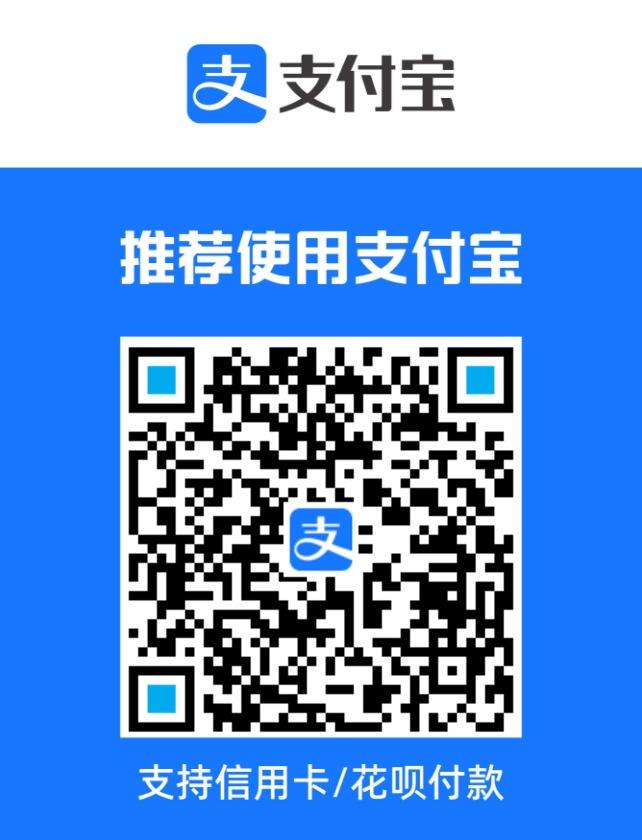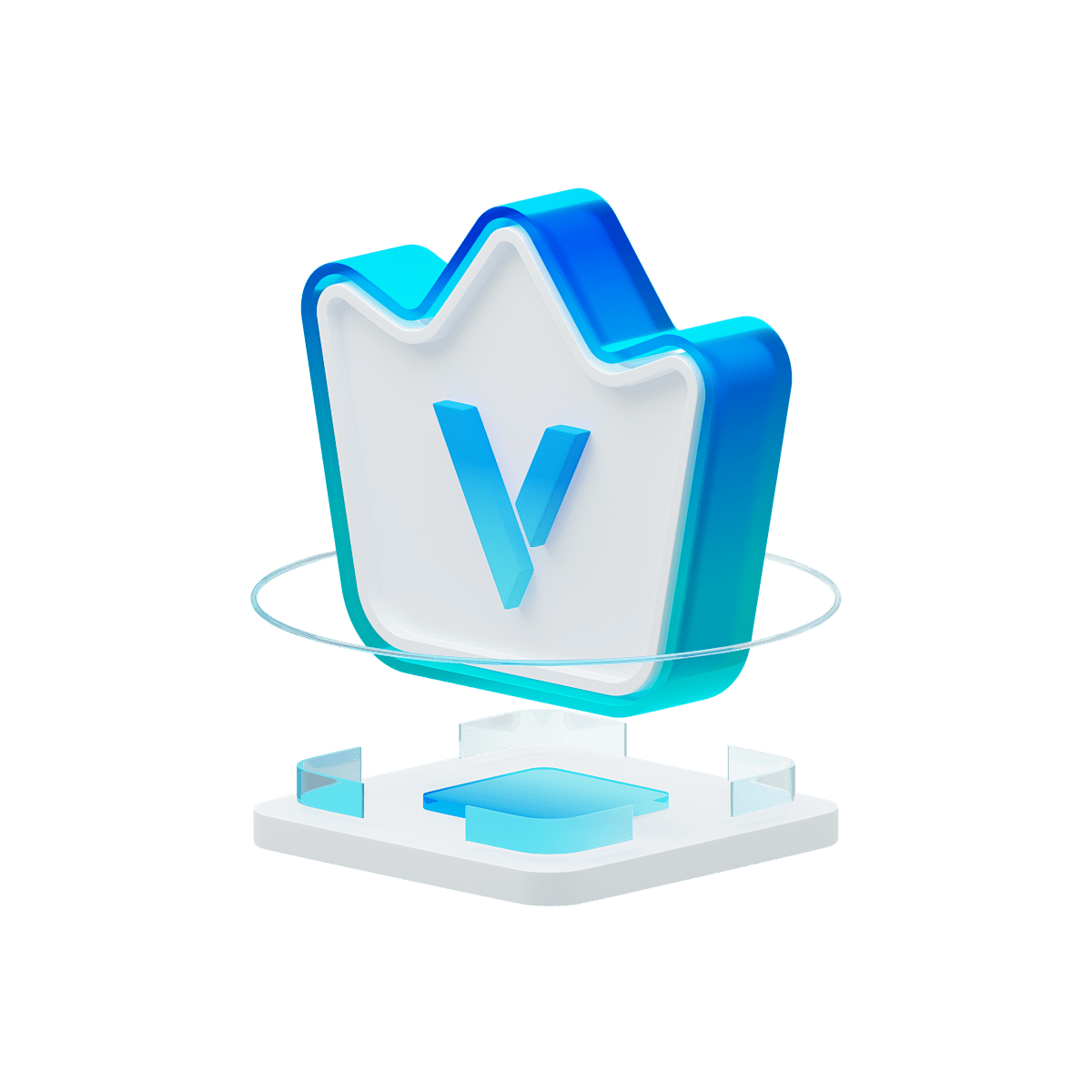在这⼀讲中 ,我会结合⼏个常⽤的⼯具 ,从WBS⼯作分解到制作⽢特图、 ⾥程碑规划图 ,再到任务管理、质 量卡点、项⽬全局视图 ,为你⼀步步讲解可操作、易上⼿的⽅法 ,⼿把⼿教你⾼效管理你的项⽬。
另外 ,这是 “硬技能篇” 的最后⼀讲 ,所以 ,我会在最后对这⼀模块的内容做⼀个简单的总结 ,帮助你打通 整个知识版图。
Visio:WBS及⽢特图
我要介绍的第⼀个⼯具就是Visio。介绍 “排期地雷” 时 ,很多⼈在留⾔区问: “⼩勤的计划是 ⽤什么⼯具做的呀?”
今天 ,我们就先来看看⼩勤的第三版计划 ,是怎么画出来的。
作为Office官⽅提供的图表⼯具 ,Visio可以帮助我们轻松直观地创建⽢特图、流程图、组织结构图等。
今天 ,我就结合具体例⼦ ,带你⼀起看看 ,如何使⽤⽢特图完成WBS⼯作分解。
Step1:选择并创建⽢特图
在Visio中选择 “新建”后 ,你就会看到各个类型的模板 ,你可以搜索或者直接选择⽢特图。选择好样式之 后 ,你就可以点击 “创建” ,获得模板。

创建完成后 ,你会得到⼀个标准的⽢特图模板(以基本⽢特图为例)。其中 ,横轴是分解的各个任务 ,纵轴 是我们需要展⽰的属性。
Step2:按照WBS⼯作分解,增/删任务
选中表区后 ,点击右键 ,就可以看到新建/删除任务的操作链接。这时 ,你需要逐条地录⼊WBS⼯作项。

Step3:拆解⼦任务(升/降级)
对于⼩型项⽬来说 ,⼀个层级的任务就可以满⾜需求了。但对于⽐较复杂的项⽬来说 ,你还需要进⾏⼦任务 的拆分。在Visio的⽢特图中 ,你使⽤降级来完成把任务降为⼦任务的动作 ,⽤升级来完成把⼦任务转为任 务的操作。
在具体操作时 ,选中任务之后(⽀持多选) ,点击右键 ,将其降级 ,这时 ,你选中的任务就会⾃动成为表格 中上⼀级任务的⼦任务。 ⼦任务在格式上会有缩进 ,⽽主任务在右侧的⽇期区域会拥有标识。

Step4:配置任务属性(如资源名称、持续时间等)
在完成任务拆解后 ,我们就可以开始配置任务属性了。
在制作⽢特图时 ,我们希望重要的信息能够得到充分的体现。所以 ,除了基础的任务名称、 开始时间、结束 时间等 ,我们往往还会添加⼀些属性 ,⽐如资源名称、完成百分⽐、持续时间等。
另外 ,除了计划的时间 ,你还可以添加实际开始/结束/持续时间 ,来记录项⽬的完成情况。
在选中表区之后 ,可以点击右键 ,插⼊列并选择想要插⼊的列类型。Visio也⽀持⽤⼾⾃定义的字段 ,还是 ⽐较灵活的。

Step5:设置任务依赖关系
在项⽬规划中 ,我们需要厘清任务依赖关系 ,并借助链接任务功能 ,来完成在图上的展⽰。
在具体操作上时 ,你可以参考下表。在选中有依赖关系的两个任务之后 ,右键选择 “链接任务”就可以了。 如果你要取消依赖关系 ,可以点击 “取消链接任务” ,也可以在⽇期区域 ,直接选中任务间的连线并删除。

三个区域的配置完成后 ,我们的⽢特图就⽐较完整地呈现出来了。其他⼏个⽢特图模版的具体操作步骤也是 类似的 ,只是最初的模板与样式有略微的不同 ,你可以根据⾃⼰的喜好进⾏挑选与调整。
到这⾥ ,第5讲中⼩勤的第三版计划就做好了 ,如下图:

Visio:⾥程碑规划
在任务规划期间 ,除了WBS⼯作分解及⽢特图 ,我们还需要⼀个可以反映各个阶段时间节点的整体⾥程碑规 划 ,也就是⼩勤的最后⼀版计划图。
⾥程碑规划图的绘制也可以在Visio中轻松做到 ,同样也是5个步骤。
Step1:选择并创建⽇程表
⾸先 ,你要搜索⽇程表模板 ,并且选择合适的⽇程表模板 ,然后就可以开始我们的⾥程碑制作了。
Visio主要提供四种模板: ⽇程表(空⽩画布提供⽇程表形状)、块状⽇程表、垂直块状⽇程表和展开的块状⽇程表(⽤于展⽰⽇程中某⼀部分的详细信息)。

Step2:选择⽇程表形状,绘制时间线
需要注意的是 , ⽇程表的使⽤和⽢特图有所区别 , ⽇程表主要是通过使⽤Visio⼯具中的⽇程表形状来完成 展⽰ 。拖动下图中的形状到画布 ,并进⾏相应属性的配置。

除了模板中提供的时间线 ,我们还可以⾃⾏拖拽选择三种:圆柱形、线形和块状。

将图形拖拽到画布以后 ,会⾃动弹出配置⽇程表的选项。在这些选项中 ,你可以选择时间段与刻度 ,这时, 基础的设置就完成了。
Step3:设定⾥程碑时间
接下来 ,你需要将⾥程碑和间隔形状拖拽到画布上 ,进⾏⽇期的配置和形状的调整 ,以标记重要⽇期。
可选的⾥程碑形状有线形、菱形、针形、双三⻆形、X形、三⻆形、圆形和正⽅形等 ,你可以根据⾃⼰的使 ⽤习惯与定义来进⾏使⽤。
当然 ,需要调整时 ,你可以右键配置⾥程碑的属性 ,更换⾥程碑类型。

Step4:设定时间间隔
除了特殊的⾥程碑节点外 ,我们有时候还会标记⼀些重要的时间间隔。你可以选取左侧形状中的间隔 ,把它 拖拽到时间线上 ,并进⾏间隔的属性设定 ,这时 ,就可以完成时间间隔的标注了。
Visio提供的时间间隔类型有⽅括号间隔、花括号间隔和块状间隔。

Step5:增加今⽇标记
在项⽬的进程中 ,今⽇标记也是⼀个⾮常实⽤的功能。你可以选择 “ ⾃动描述位置” ,在项⽬进度的查看 中 ,也可以把它作为⼀个标签 ,来进⾏进度的观察与把控。

到这⾥ ,⼩勤的最后⼀版⾥程碑规划图就做好了。

Tower:在线多⼈协同
做完了计划之后 ,你肯定还想知道 ,后续如何跟进这些任务。这时 ,你就需要⼀个任务管理平台了。
在我试⽤过的多⼈在线协同⼯具中 ,Tower使⽤起来⽆疑是最流畅的 ,上⼿也很简单。 同时 ,它还提供了移 动版App ,微信⾥⾯也能⽤。
我在⼏分钟之内 ,⽤Tower做出来了⼀张⽢特图(如下图) ,整个过程操作起来⾮常简单。你可以⽤任务清单来完成WBS⼯作分类 ,在⾯板上直接拖拽 ,调整任务的时间安排以及任务之间的前后依赖关系。

在任务清单上 ,你还可以为每个阶段设置清晰的完成标准。
⽐如 ,设计阶段的完成标准是 ,需求稿和设计稿公开评审通过 ,且未处理反馈数<5。

在监控阶段 , 你可以通过 “鹰眼” ,了解项⽬进展、本周任务、延迟任务 ,以及项⽬成员延误率。
同时 ,你还可以通过看板看到项⽬全局的各个环节。不得不说 ,这是⼀个简易⾼效的任务协同管理神器。
⽹易Overmind:在流程中设置质量卡点
讲完了任务管理 ,接下来我们看⼀看质量管理的⼯具和⽅法。
在 “质量管理”这⼀讲中 ,我跟你分享了通过设置质量卡点 ,在过程中保障质量的⽅法。如果要做到这⼀ 点 ,你需要⼀款好⽤的DevOps配套⼯具。
研发的流程和标准管理是所有团队都会碰到的痛点,团队越⼤,越是如此。 随着团队规模的扩⼤ ,如何保障 ⾼效率、 ⾼质量的交付 , ⾃然就成了技术管理中的⾸要问题。
在⽹易内部 ,我们使⽤Overmind企业效能平台 ,来做全研发流程的规范化管理。在⽹易某个明星产品8亿 的⽤⼾规模之下 , ⽇均15次上线 ,交付周期缩短了58% ,依然能够保障超⾼的质量标准。这是怎么做到的 呢?
答案就是,在流程中设置质量卡点。

Overmind把以前很难推进的编码、提交等规范化动作 ,变成了由⼯具来中⼼化控制;把以前⼝头描述的质 量、效率问题 ,变成标准化数据来度量改进。
这样的DevOps⼯具让整体技术及质量管理有了尺⼦ ,有了抓⼿ ,有了助推器。在微服务、 DevOps盛⾏的 时代 ,像Overmind这样的全流程研发效能平台 ,就成为了技术管理最好的基线 ,最佳的伙伴。
⼀⻚纸项⽬管理:全局视图及⼲系⼈汇报
其实 ,在项⽬管理的过程中 ,要关注的事情有很多 ,⼯具更是多种多样。 除了刚刚提到的这些⼯具之外 ,你 还需要⼀个纵览全局的视图 ,以免陷⼊细节 , “只⻅树⽊ ,不⻅森林”。特别是你在跟⾼层汇报项⽬进展
时 ,如果⼀上来就好⼏⼗⻚的⽂档 ,恐怕半天都说不清楚。
现在 ,我给你介绍⼀个⾜够简单的⼯具 ,让你可以⽤ ⼀⻚纸看到项⽬全局 ,更好地进⾏整合管理,轻松搞定各种⼲系⼈汇报。
⼀⻚纸项⽬管理为项⽬描绘了⼀幅⾼度可视化的项⽬整体图 ,清晰明了地体现了项⽬管理的五个核⼼要素
(⽬标、任务、 负责⼈ 、 时间线及成本) ,让每⼀个利益相关⼈ ,特别是公司⾼层管理者 ,可以快速、 直观 地了解项⽬的整体情况。
构建这样⼀个表格 ,需要12个步骤:确定项⽬名称及⽬标、明确责任⼈、绘制项⽬矩阵、划分⼦⽬标、拆解主要任务、关联任务与⼦⽬标、设置⽬标⽇期、完成任务排期、分配任务到个⼈、设置定性任务、成本预算与监控、概述与⻛险预测。
在创造这⼀⻚纸的过程中 ,你会有意识地⽤更加结构化的⽅式 ,从项⽬全局的视⻆去思考问题 ,从⽽加深对 项⽬本⾝的理解。你和你的团队只要看到这⼀⻚纸 ,就会明⽩哪些是最重要的。
同时 ,⼀⻚纸项⽬管理 ,强调的不是⾯⾯俱到 ,⽽是把最有⽤、最有价值的东西,⽤最快捷、最简单的⽅式呈现出来 ,这就是透明。这份透明的清晰 ,也会让项⽬的相关⼈员各就其位 ,以主⼈翁的⽴场来思考和⾏
动。
总结
今天 ,我从可以做出漂亮计划图的Visio ,讲到简单易⽤的多⼈协作⼯具Tower,再到Devops⼯具 Overmind ,最后落脚在纵览全局的极简主义神器:⼀⻚纸项⽬管理。
只要你能把这⼏类⼯具搭配起来使⽤ ,并且真正⽤好 ,就⾜以应对⽇常基本的项⽬管理需求了!
最后 ,我⽤⼀张表格 ,带你梳理下 “硬技能篇” 的主要内容 ,你可以及时回顾下。